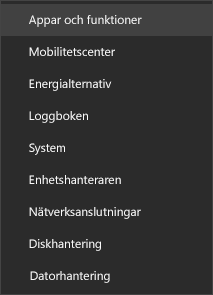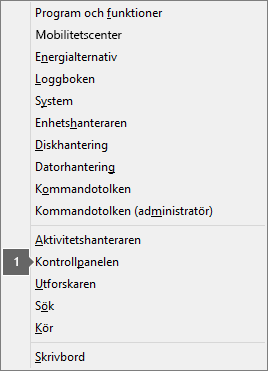Fel 0xC0000142 kan visas när du startar ett Office-program. Prova lösningarna nedan i ordning för att lösa problemet. Vi har listat de vanligaste lösningarna först, så prova stegen i den ordning de visas.
Lösning 1 – Uppdatera Office
Kontrollera att Office har uppdaterats till version 2102 (version 13801.20808) eller senare. Om du inte har konfigurerat automatiska uppdateringar gör du följande:
Obs!: Om IT-administratören hanterar Office-uppdateringar kanske du inte kan utföra stegen nedan. Kontakta administratören om du vill ha hjälp med det här felet. Om du är administratör och behöver hjälp med att hantera uppdateringar i organisationen kan du läsa Välj hur du vill hantera uppdateringar.
-
Skriv Schemaläggareni sökrutan i aktivitetsfältet.
-
Expandera Schemaläggarens bibliotek och välj Microsoft > Office.
-
I mittfönstret hittar du Office Automatiska uppdateringar 2.0. Högerklicka på den och välj Kör.
Om det inte fungerar att uppdatera Office på det här sättet kan du prova de andra alternativen nedan.
Lösning 2 – Reparera Office från Kontrollpanelen
Hur du kommer åt reparationsverktyget beror på operativsystemet. Välj ditt operativsystem i listrutan nedan.
Lösning 3 – Kör Windows Update
Kontrollera att datorn kör den senaste versionen av Windows. Se Uppdatera Windows 10.
Lösning 4 – Se till att Office Software Protection Platform körs
-
I Windows 10 skriver du Services i sökfältet och öppnar appen.
-
I listan över tjänster letar du efter en tjänst som heter Office Software Protection Platform, högerklickar och väljer Egenskaper.
Obs!: Om Office Software Protection Platform inte finns med i listan använder du en nyare version av Office som inte använder den här tjänsten. Fortsätt till nästa rekommendation.
-
Kontrollera att starttypen är inställd på Automatisk och Servicestatus är inställd på Körs.
-
Om Servicestatus säger Stoppadväljer du Starta för att starta tjänsten.
Lösning 5 – Avinstallera och installera om Office
Om lösningarna ovan inte löste det här felet kan du behöva avinstallera helt och sedan installera om Office. Följ stegen nedan.
Tips: Om du avinstallerar Office tas bara Office-programmen bort från datorn. Inga filer, dokument eller arbetsböcker som du har skapat med apparna tas bort.
-
Välj knappen nedan för att ladda ned och installera supportverktyget för att avinstallera Office.
-
Följ stegen nedan för att ladda ned supportverktyget för avinstallation enligt din webbläsare.
Tips: Verktyget kan ta några minuter att ladda ned och installera. När du har slutfört installationen öppnas fönstret Avinstallera Office-produkter.
Edge eller Chrome
-
Högerklicka på SetupProd_OffScrub.exe > Öppna i det nedre vänstra eller övre högra hörnet.
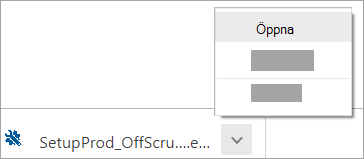
Edge (äldre) eller Internet Explorer
-
Längst ned i webbläsarfönstret väljer du Kör för att starta SetupProd_OffScrub.exe.

Firefox
-
I popup-fönstret väljer du Spara filoch välj sedan nedladdningspilen från det övre högra webbläsarfönstret > SetupProd_OffScrub.exe.
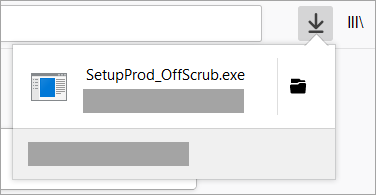
-
-
Markera den version du vill avinstallera och välj sedan Nästa.
-
Gå igenom de återstående skärmarna och starta om datorn när du uppmanas till det.
När du har startat om datorn öppnas avinstallationsverktyget automatiskt igen för att slutföra det sista steget av avinstallationen. Följ de återstående instruktionerna.
-
Välj anvisningarna för den version av Office du vill installera eller återinstallera. Stäng avinstallationsverktyget.